Cómo agregar fecha a la barra de menú en Mac OS X

Puede personalizar el reloj de la barra de menú que aparece en la esquina superior derecha de su computadora Mac para incluir más que solo la hora actual, y una de las cosas más útiles para agregar es la fecha actual. Esto es especialmente útil en OS X, porque si no tiene la aplicación Calendario abierta todo el tiempo, debe hacer clic en el reloj para arrastrar el menú hacia abajo y ver la fecha y el día de la semana en su Mac.

Mostrar la fecha actual en la barra de menú de Mac
Las versiones modernas de OS X hacen que esta personalización sea muy simple y la fecha actual aparecerá junto a la hora actual. Esto es lo que debe hacer para habilitar esto:
- Vaya al menú de Apple y abra Preferencias del sistema
- Ve al panel de preferencias «Fecha y hora», luego elige la pestaña «Reloj».
- Cambie la casilla junto a «Mostrar fecha» para activar instantáneamente la fecha que aparecerá en la barra de menú.
- Salga de Prefs del sistema si está satisfecho
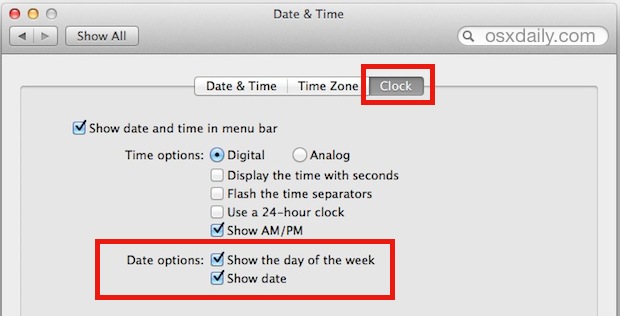
Al cambiar la casilla, la fecha aparecerá instantáneamente:

Como puede ver, la fecha aparece junto al reloj, pero el nombre real del día de la semana se abrevia de forma predeterminada para que se ajuste mejor a la barra de menú de Mac. Además, el año no aparece por defecto. Si lo desea, puede cambiar esto (y otras opciones, como agregar emojis para estilizar un poco su reloj) visitando el panel de preferencias «Idioma y región» y entrando en opciones avanzadas.
Otra opción es instalar una aplicación de terceros, como Day-O, que introduce un calendario completo en la barra de menú de OS X, una característica que es tan útil que honestamente debería estar integrada en la barra de menú. Mac por defecto.
Esto es lo mismo en cualquier versión moderna de Mac OS X, desde 10.6 en adelante hasta OS X Yosemite 10.10. Pero, por supuesto, no pasaremos por alto las versiones antiguas, por lo que si todavía estás en las generaciones anteriores, puedes hacer esta personalización …
Agregar la fecha a la barra de menú en versiones anteriores de OS X
Esto está tomado de un artículo publicado hace algún tiempo, se incluye aquí porque todavía es relevante para algunos usuarios de Mac con máquinas más antiguas: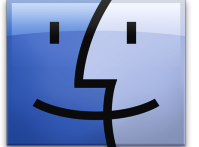
Dependiendo de la versión de OS X que esté ejecutando, los parámetros exactos pueden ser ligeramente diferentes, pero es el mismo concepto. De hecho, las versiones anteriores de OS X no incluían la opción de fecha y hora en absoluto. En su lugar, las versiones anteriores deben iniciar Preferencias del sistema, luego visitar el panel de preferencias «Internacional», seguido de la pestaña «Formatos» … luego hacer clic en el botón «Personalizar» en el panel Horas. Del mismo modo, para mostrar la fecha en el formato activo, extraiga la información de datos del panel Internacional -> Formatos -> Datos. Aquí puede cambiar la apariencia del formato de hora, agregar la fecha (en un formato que especifique) o agregar un mensaje personalizado.
Los formatos «internacionales» también le permiten personalizar aún más el elemento del menú de la barra de reloj eligiendo el botón personalizar. Puede pegar los elementos que desea mostrar o incluso agregar texto estático si lo desea, como «¡Reglas OSXDAILY!» o algo así. El resultado final puede ser realmente lo que quieras.
![]()
¡Gracias por la idea del consejo Steve!
